背景
近期的⾃动化测试项⽬中有个关于测试内部IM通信软件的需求,在了解到各个客户端的相应技术栈实现以后,在mac中的应⽤使⽤的是electron 技术,我们也对相应的技术进⾏调研,此⽂记录⼀下在关于electron应⽤的⾃动化测试。
electron 简介
electron利⽤Chromium和Node.js,为使⽤ JavaScript,HTML 和 CSS 构建跨平台的桌⾯应⽤程序,可以实现代码⼀次编译,多端运⾏的效果,可以⽣成mac app, windows exe等,但是它编译出来的⽂件由于包含Chromium,所以体积⼀般会⽐较⼤。
使⽤selenium操作Chrome浏览器
先确定⼀下系统中的chrome浏览器的版本,由于selenium 操作Chrome浏览器需要使⽤到ChromeDriver,不同版本的Chrome对应着不同的ChromeDriver,如果不对应的话可能会失败。
然后到
ChromeDriver - WebDriver for Chrome - Downloads 这⾥下载对应的ChromeDriver,国内的⽤户如果访问不了的话可以使⽤淘宝镜像源
https://npm.taobao.org/mirrors/chromedriver
from selenium import webdriver
from selenium.webdriver.common.keys import Keys
import time
driver = webdriver.Chrome()
# webdriver.Chrome 在初始化的时候也可以指定chromedriver路径,这种对于系统中有多个版本的
chromedriver⾮常有⽤
# driver = webdriver.Chrome(executable_path="/Users/qihoo/Desktop/chromedriver94")
driver.get("https://www.google.com")
assert "Google" in driver.title
elem = driver.find_element_by_name("q")
elem.clear()
elem.send_keys("360")
elem.send_keys(Keys.RETURN)
assert "No results found." not in driver.page_source
driver.close()
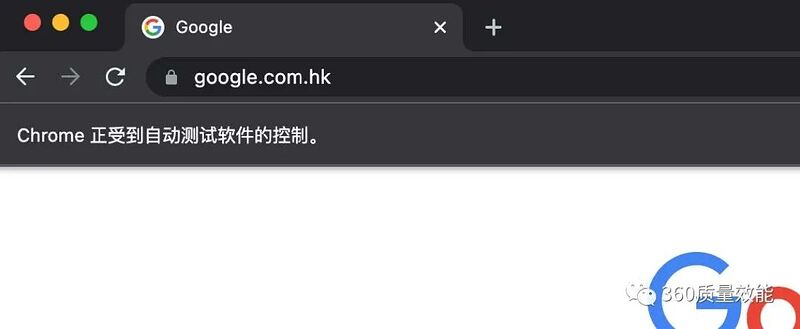
使⽤selenium操作electron应⽤
想要








 以上⽅式我们其实是重新打开了某个app, 但是更多的时候,我们是期望测试⼀个已经打开的app,试想⼀下如下的场景,某个app需要登录,登录的⽅式⼜⽐较复杂,扫码登录或者短信登录,或者有验证码,但是如果成功登录以后,⼀段时间以后再次打开就不会进⼊到登录界⾯,此时,我们不希望每次运⾏⽤例的时候,都重新登录,这时,我们就需要使⽤ selenium 来测试⼀个打开着的应⽤。接下来我们来写⼀个简单的测试,就是打开app,查看⼀下html,再跳转到google,输⼊⼀些⽂字,再点击搜素按钮。
以上⽅式我们其实是重新打开了某个app, 但是更多的时候,我们是期望测试⼀个已经打开的app,试想⼀下如下的场景,某个app需要登录,登录的⽅式⼜⽐较复杂,扫码登录或者短信登录,或者有验证码,但是如果成功登录以后,⼀段时间以后再次打开就不会进⼊到登录界⾯,此时,我们不希望每次运⾏⽤例的时候,都重新登录,这时,我们就需要使⽤ selenium 来测试⼀个打开着的应⽤。接下来我们来写⼀个简单的测试,就是打开app,查看⼀下html,再跳转到google,输⼊⼀些⽂字,再点击搜素按钮。
 最低0.47元/天 解锁文章
最低0.47元/天 解锁文章















 848
848

 被折叠的 条评论
为什么被折叠?
被折叠的 条评论
为什么被折叠?








